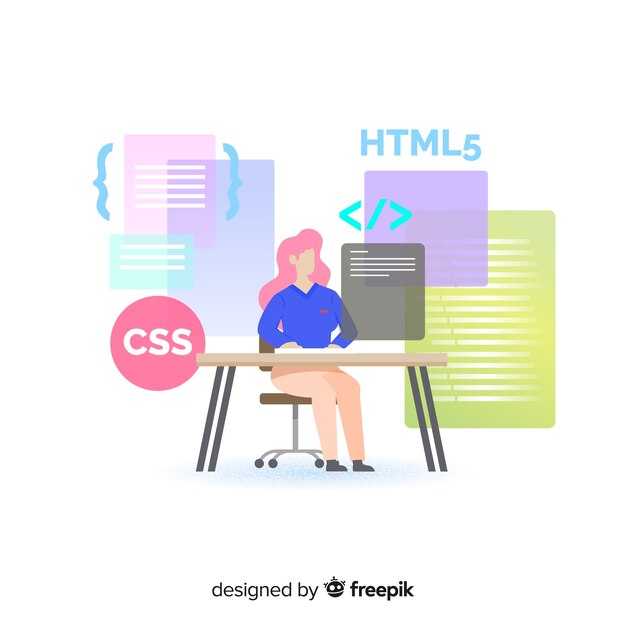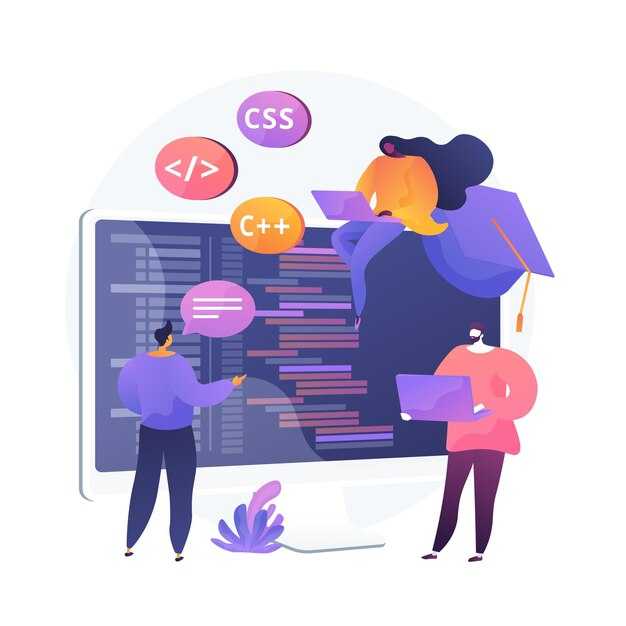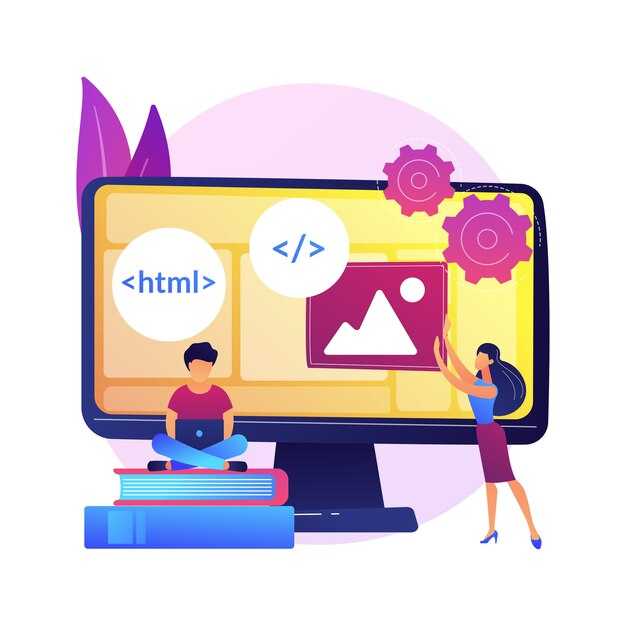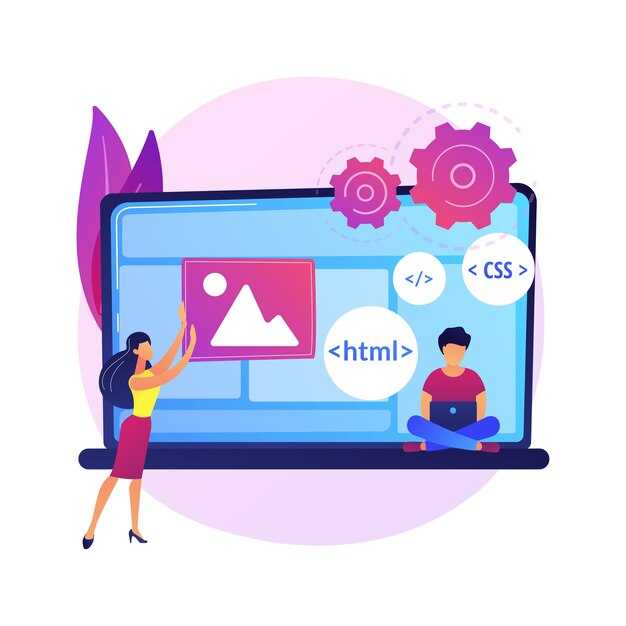Чтобы разместить HTML текст в одну строчку, удалите все переносы строк и лишние пробелы между тегами. Например, вместо:
<p>Это пример текста.</p>
напишите:
<p>Это пример текста.</p>
Используйте CSS для управления отображением текста. Добавьте свойство white-space: nowrap; к элементу, чтобы предотвратить перенос строки. Например:
<p style=»white-space: nowrap;»>Этот текст не будет переноситься на новую строку.</p>
Если вам нужно встроить несколько элементов в одну строку, используйте теги <span> или <div> с CSS-свойством display: inline;. Это сохранит элементы в одной строке без разрывов.
Для более сложных случаев, таких как вложенные списки или таблицы, минимизируйте HTML-код, удаляя ненужные пробелы и переносы. Это особенно полезно для оптимизации производительности веб-страниц.
Методы расположения текста в одну строку
Используйте CSS-свойство white-space: nowrap;, чтобы текст не переносился на новую строку. Это предотвращает автоматический разрыв строки и сохраняет содержимое в одной линии. Например:
div {
white-space: nowrap;
}Для элементов, которые должны занимать одну строку, добавьте display: inline; или display: inline-block;. Это полезно, если нужно разместить несколько элементов в ряд, например, текстовые блоки или кнопки.
Если текст выходит за пределы контейнера, используйте overflow: hidden; вместе с text-overflow: ellipsis;, чтобы обрезать его и добавить многоточие. Пример:
div {
white-space: nowrap;
overflow: hidden;
text-overflow: ellipsis;
}Для гибкого управления шириной текста в строке применяйте CSS Flexbox. Свойство display: flex; позволяет легко выравнивать элементы и контролировать их поведение. Например:
.container {
display: flex;
align-items: center;
}Если нужно разместить текст и другие элементы в одной строке, используйте таблицу. Таблицы автоматически выравнивают содержимое по горизонтали. Пример:
| Текст 1 | Текст 2 | Текст 3 |
Для сложных макетов комбинируйте методы. Например, Flexbox и white-space: nowrap; работают вместе, чтобы сохранить текст в одной строке и управлять его позицией.
Использование свойства CSS display
Примените свойство display: inline к элементам, чтобы разместить их в одну строку. Это подходит для текстовых блоков, ссылок или других элементов, которые должны идти друг за другом без переноса.
- Используйте
display: inline-block, если нужно сохранить возможность задавать ширину, высоту и отступы. Это полезно для кнопок или иконок. - Для гибкости вёрстки попробуйте
display: flexна родительском элементе. Это позволит управлять расположением дочерних элементов с помощью свойствjustify-contentиalign-items. - Избегайте
display: block, если цель – разместить элементы в строку, так как оно добавляет переносы.
Пример с display: inline:
<span style="display: inline;">Первый элемент</span>
<span style="display: inline;">Второй элемент</span>
Элементы будут отображаться в одну строку без дополнительных стилей.
Объяснение применения свойства display для размещения элементов в одну строку.
Используйте свойство display: inline, чтобы элементы располагались в одну строку. Этот метод подходит для небольших блоков текста или иконок, которые не требуют сложного выравнивания. Например, для размещения ссылок или кнопок в горизонтальной строке.
Если элементы должны сохранять возможность задания ширины и отступов, примените display: inline-block. Это позволяет сочетать преимущества блочных и строчных элементов, например, для создания меню или галерей изображений.
Для более сложных макетов с гибким управлением пространством используйте display: flex. Свойство flex автоматически выравнивает элементы в строку и предоставляет дополнительные возможности для управления их позицией и размерами. Например, с его помощью можно легко создать адаптивное меню или сетку карточек.
Убедитесь, что для контейнера задано white-space: nowrap, если вы хотите предотвратить перенос элементов на новую строку. Это особенно полезно при работе с длинными текстовыми блоками или горизонтальными списками.
Для максимальной гибкости комбинируйте эти подходы. Например, используйте display: flex для основного контейнера и display: inline-block для внутренних элементов, чтобы добиться точного контроля над макетом.
Применение свойства white-space
Используйте свойство white-space: nowrap, чтобы текст отображался в одну строку без переноса. Это особенно полезно для элементов, таких как навигационные меню или заголовки, где важно сохранить компактность. Например, <div style="white-space: nowrap;">Этот текст не переносится.</div>.
Если нужно сохранить пробелы и переносы строк в исходном коде, но при этом избежать визуального переноса, добавьте white-space: pre. Это свойство учитывает все пробелы и переносы, но текст останется в одной строке, если не превысит ширину контейнера.
Для более гибкого управления используйте white-space: pre-wrap. Оно сохраняет пробелы и переносы, но автоматически переносит текст на новую строку, если он выходит за границы контейнера. Это удобно для форматирования кода или длинных строк.
Если требуется игнорировать пробелы и переносы, применяйте white-space: pre-line. Это свойство удаляет лишние пробелы, но сохраняет переносы строк, что упрощает читаемость текста.
Экспериментируйте с этими значениями, чтобы найти оптимальное решение для вашего проекта. Например, для кнопок с длинным текстом white-space: nowrap предотвратит разрыв строки, сохраняя целостность дизайна.
Как использовать white-space для управления переносом текста.
Чтобы разместить HTML текст в одну строку, примените свойство white-space со значением nowrap. Это предотвратит перенос текста на новую строку, даже если он выходит за пределы контейнера.
- Используйте
white-space: nowrap;для блока, чтобы текст оставался в одной строке. - Добавьте
overflow: hidden;, чтобы скрыть текст, выходящий за границы контейнера. - Если нужно добавить многоточие для обрезанного текста, включите
text-overflow: ellipsis;.
Пример:
<div style="white-space: nowrap; overflow: hidden; text-overflow: ellipsis;">
Этот текст будет отображаться в одной строке без переноса.
</div>Если требуется сохранить пробелы и переносы в тексте, но убрать автоматический перенос, используйте white-space: pre;. Это сохранит форматирование, но не добавит новых переносов.
Для управления пробелами и переносами в зависимости от задачи, рассмотрите другие значения свойства white-space:
normal– стандартное поведение с автоматическим переносом.pre-wrap– сохраняет пробелы и переносы, но добавляет автоматический перенос при необходимости.pre-line– игнорирует лишние пробелы, но сохраняет переносы строк.
Выберите подходящее значение в зависимости от того, как должен отображаться текст.
Комбинация с flexbox
Для размещения HTML-текста в одну строку используйте свойство display: flex в CSS. Это позволяет легко управлять расположением элементов внутри контейнера. Например:
<div style="display: flex;">
<span>Текст 1</span>
<span>Текст 2</span>
<span>Текст 3</span>
</div>
Элементы внутри div автоматически выстроятся в одну строку. Чтобы контролировать расстояние между ними, добавьте justify-content: space-between или justify-content: space-around.
Если нужно выровнять элементы по центру, используйте align-items: center. Это особенно полезно, когда элементы имеют разную высоту. Например:
<div style="display: flex; align-items: center;">
<span>Текст 1</span>
<span>Текст 2</span>
</div>
Для предотвращения переноса элементов на новую строку добавьте flex-wrap: nowrap. Это гарантирует, что все элементы останутся в одной строке, даже если их ширина превышает размер контейнера.
Используйте flex-grow, чтобы один элемент занимал больше места, чем другие. Например:
<div style="display: flex;">
<span style="flex-grow: 1;">Текст 1</span>
<span>Текст 2</span>
</div>
Эти методы помогут вам быстро и гибко управлять расположением текста и других элементов на странице.
Пример использования flexbox для создания одноуровневого контейнера.
Примените свойство display: flex к родительскому контейнеру, чтобы выстроить его элементы в одну строку. Это автоматически выравнивает дочерние элементы по горизонтали. Например:
.container {
display: flex;
}
Для управления расстоянием между элементами используйте justify-content. Значение space-between равномерно распределяет элементы, а center выравнивает их по центру. Добавьте align-items: center, чтобы элементы были выровнены по вертикали.
Если нужно, чтобы элементы занимали равное пространство, задайте flex: 1 каждому дочернему элементу. Это распределит доступную ширину равномерно. Пример:
.item {
flex: 1;
}
Для создания адаптивного контейнера добавьте flex-wrap: wrap. Это позволит элементам переноситься на новую строку при уменьшении ширины экрана.
| Свойство | Описание |
|---|---|
display: flex |
Создает flex-контейнер |
justify-content |
Управляет горизонтальным выравниванием |
align-items |
Управляет вертикальным выравниванием |
flex-wrap |
Позволяет переносить элементы на новую строку |
Эти методы помогут быстро создать одноуровневый контейнер, который легко адаптируется под разные устройства.
Использование HTML и CSS для оптимизации представления текста
Чтобы разместить текст в одну строку, примените CSS-свойство white-space: nowrap к элементу. Это предотвратит перенос текста на новую строку, даже если он выходит за пределы контейнера.
- Используйте
display: inlineилиdisplay: inline-block, чтобы элементы располагались в одной строке. - Добавьте
overflow: hiddenиtext-overflow: ellipsis, чтобы обрезать текст, который не помещается, и добавить многоточие.
Пример:
<div style="white-space: nowrap; overflow: hidden; text-overflow: ellipsis;">
Этот текст будет отображаться в одну строку, даже если он очень длинный.
</div>
Для более сложных случаев используйте Flexbox. Установите display: flex на родительском элементе и добавьте flex-wrap: nowrap, чтобы дочерние элементы оставались в одной строке.
- Создайте контейнер с
display: flex. - Добавьте
flex-wrap: nowrap, чтобы предотвратить перенос элементов. - Используйте
justify-contentдля управления выравниванием элементов.
Пример:
<div style="display: flex; flex-wrap: nowrap;">
<span>Элемент 1</span>
<span>Элемент 2</span>
<span>Элемент 3</span>
</div>
Эти методы помогут эффективно управлять отображением текста, сохраняя его компактность и читаемость.
Стилизация с помощью CSS классов
Для размещения HTML текста в одну строку создайте CSS класс с правилом display: inline-block. Это позволит элементам сохранять свои размеры, но располагаться в одной строке. Например:
.inline-text {
display: inline-block;
}
Примените этот класс к нужным элементам, чтобы они выстроились в ряд. Если требуется убрать лишние пробелы между элементами, используйте font-size: 0 для родительского контейнера, а затем задайте нужный размер шрифта для дочерних элементов.
Для более гибкого управления пробелами и отступами добавьте margin или padding в ваш класс. Например:
.inline-text {
display: inline-block;
margin-right: 10px;
}
Если текст должен занимать всю ширину строки, используйте white-space: nowrap в сочетании с overflow: hidden. Это предотвратит перенос текста на новую строку и скроет избыточное содержимое.
Для адаптивного поведения добавьте медиа-запросы, чтобы управлять отображением на разных устройствах. Например, на мобильных устройствах можно изменить display на block, чтобы текст отображался вертикально.
Создание и применение пользовательских классов для достижения нужного формата.
Определите класс в CSS, чтобы задать стили для размещения текста в одну строку. Например, добавьте .inline-text { display: inline; white-space: nowrap; }. Этот класс предотвращает перенос строк и сохраняет текст компактным.
Примените класс к HTML-элементу, который нужно отформатировать: <span class="inline-text">Этот текст будет в одной строке.</span>. Это особенно полезно для заголовков, списков или других блоков, где важно сохранить целостность строки.
Используйте display: flex; в сочетании с пользовательским классом, если требуется выровнять несколько элементов в ряд. Например, .flex-inline { display: flex; align-items: center; } поможет разместить текст и иконки на одной линии.
Добавьте overflow: hidden; и text-overflow: ellipsis; в класс, если текст может выходить за пределы контейнера. Это создаст эффект обрезки с многоточием, сохраняя аккуратный вид.
Комбинируйте классы для сложных задач. Например, создайте .responsive-inline { display: inline-block; max-width: 100%; }, чтобы текст адаптировался к разным размерам экрана, оставаясь в одной строке.